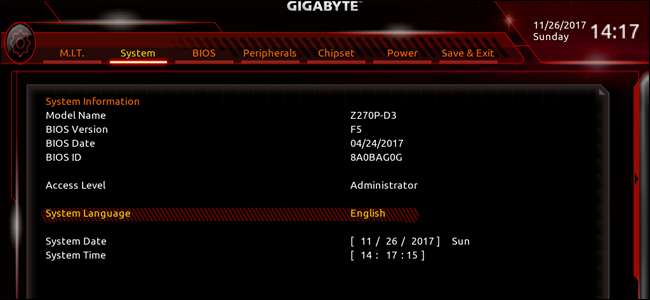
Vì vậy, bạn đã cẩn thận chọn ra một số bộ phận và xây dựng một máy tính , nhưng nó chưa thực sự làm được gì…. Trước khi bắt đầu cài đặt hệ điều hành của bạn, chúng ta cần xem nhanh BIOS và chuẩn bị cho hệ điều hành của mình.
BIOS là viết tắt của “ Hệ thống đầu vào-đầu ra cơ bản . ” Đây là một chương trình nhỏ được lưu trữ trên một chip nhớ nhỏ trong bo mạch chủ của bạn và nó chạy trên máy tính của bạn trước khi hệ điều hành hoạt động, thiết lập mọi thứ và cho phép bạn thay đổi các cài đặt cơ bản. Đó là những gì cho phép bạn cài đặt hệ điều hành mới, ghi đè hệ điều hành cũ hoặc thực hiện nhiều công việc kỹ thuật hơn như ép xung bộ xử lý của bạn.
LIÊN QUAN: UEFI là gì và nó khác với BIOS như thế nào?
(Về mặt kỹ thuật, hầu hết các bo mạch chủ mới bao gồm cả bo mạch chủ của chúng tôi đều được tải với một loại môi trường khởi động trước tiên tiến hơn được gọi là Giao diện chương trình cơ sở mở rộng hợp nhất hoặc UEFI. Nó có rất nhiều tính năng mới và hữu ích để hỗ trợ tốt hơn cho phần cứng hiện đại. Nhưng mọi người vẫn gọi nó là “BIOS” vì nó bao gồm tất cả các cơ sở giống nhau.)
Vào BIOS
Nếu bạn chưa cài đặt hệ điều hành trên ổ lưu trữ của mình, chương trình UEFI / BIOS sẽ bắt đầu ngay lập tức khi bạn bật máy tính của mình. Nếu không, hãy nhìn vào màn hình giật gân (màn hình có biểu tượng hoặc văn bản trên bo mạch chủ của bạn): màn hình này sẽ có hướng dẫn về cách khởi động.
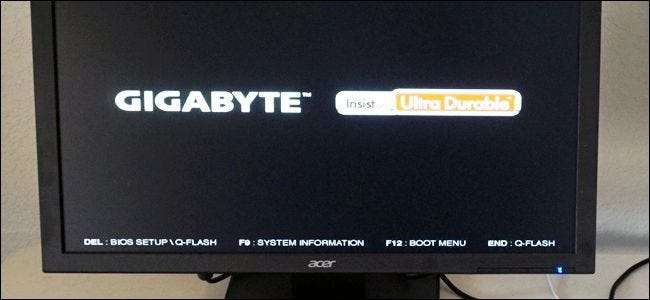
Thông thường, bạn thực hiện việc này bằng cách nhấn nhanh F1, F2, F11, F12, Delete hoặc một số phím phụ khác trên bàn phím khi nó khởi động. (Trên bàn phím Gigabyte của chúng tôi, lệnh là “Delete” ở phần dưới bên trái của màn hình phía trên.) Nếu bạn không hiểu trong lần thử đầu tiên, chỉ cần tắt máy tính và thực hiện lại.
Sau khi tham gia, có một số điều bạn có thể muốn làm.
Cập nhật BIOS hoặc UEFI của bạn (Tùy chọn)
Rất có thể, bo mạch chủ của bạn không chạy phiên bản UEFI mới nhất của nó. Cập nhật nó giúp hỗ trợ các tính năng mới, vá lỗi và lỗ hổng bảo mật, và thường mang lại cho nơi này một chút cải tiến. Bởi vì UEFI chạy trước hệ điều hành đầy đủ, nó không có cách tự cập nhật qua Internet và bạn sẽ cần thực hiện việc này theo cách thủ công.
LIÊN QUAN: Bạn có cần cập nhật BIOS của máy tính không?
Lưu ý rằng nói chung bạn không nhu cầu phiên bản mới nhất của phần sụn bo mạch chủ , trừ khi bạn gặp phải sự cố tương thích cụ thể với phần cứng và tính năng mới hơn. Ví dụ: nếu bạn có bo mạch chủ thế hệ mới nhất và CPU thế hệ hiện tại sử dụng cùng một ổ cắm, bạn có thể cần cập nhật nó để CPU hoạt động bình thường. Đôi khi cũng nên cập nhật cho các bản cập nhật hoặc lỗi bảo mật quan trọng, cụ thể.
Bạn có thể kiểm tra phiên bản UEFI / BIOS mới nhất của mình bằng cách nhập số kiểu máy vào Google và thêm “cập nhật BIOS”. (Chọn hộp hoặc một trong các menu UEFI nếu bạn không biết kiểu bo mạch chủ của mình.) Trên trang sản phẩm của nhà sản xuất bạn sẽ tìm thấy một danh sách các bản cập nhật, thường trong “Hỗ trợ”. Tải xuống bản mới nhất nếu UEFI của bạn chưa chạy.
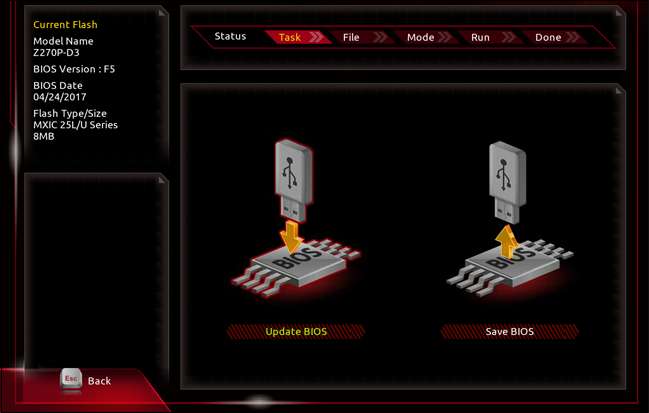
Một lần nữa, đối với mỗi nhà sản xuất, quá trình này có một chút khác biệt, nhưng ít nhiều tất cả chúng đều phải có một số phương tiện cập nhật chương trình UEFI mà không cần cài đặt hệ điều hành. Trong trường hợp bo mạch chủ Gigabyte của chúng tôi, quá trình diễn ra như sau:
- Tải xuống tệp UEFI đã cập nhật từ trang web Gigabyte (tất nhiên là trên một máy tính đang hoạt động khác).
- Chuyển tệp vào ổ USB.
- Cắm ổ đĩa vào máy tính mới, khởi động UEFI và nhấn F8.
- Làm theo hướng dẫn trên màn hình để cài đặt phiên bản mới nhất của UEFI.
- Khởi động lại.
Bo mạch chủ và BIOS / UEFI của bạn sẽ thực hiện theo các bước chung giống nhau, nhưng không nhất thiết phải chính xác. Bạn thường có thể tìm thấy quá trình này bằng cách tìm kiếm nhanh trên Google. Nếu vì lý do nào đó mà bạn không thể làm cho nó hoạt động, đừng lo lắng: các nhà sản xuất bo mạch chủ cũng thường cung cấp các chương trình có thể cập nhật BIOS / UEFI sau khi bạn thiết lập và chạy Windows.
Kiểm tra ổ lưu trữ của bạn
Tiếp theo, hãy kiểm tra để đảm bảo rằng bo mạch chủ của bạn có thể nhận ra ổ lưu trữ của bạn. Nếu không, tiện ích thiết lập Windows mà bạn sử dụng trong bài viết tiếp theo sẽ không có bất kỳ thứ gì để cài đặt.
Rất tiếc, các hướng dẫn ở đây sẽ hơi mơ hồ, vì chương trình UEFI của mỗi công ty được bố trí khác nhau. Tất cả những gì chúng tôi thực sự đang cố gắng làm là tìm trang quản lý ổ lưu trữ. Trên bo mạch chủ Gigabyte của chúng tôi, điều này được tìm thấy trong tab “BIOS” (vì UEFI mới bao gồm tất cả các cài đặt “BIOS” cũ, bạn thấy).
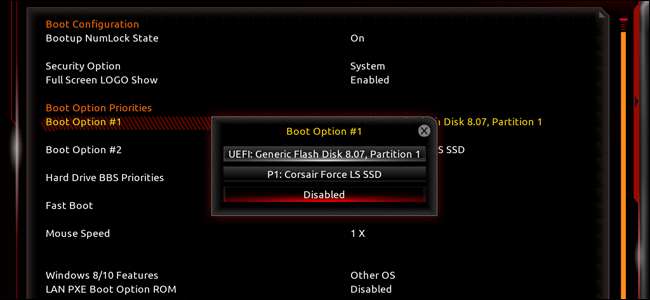
Tôi đã chọn “Boot Option # 1”, điều đầu tiên mà BIOS sẽ cố gắng khởi động. Nếu điều này không thành công, nó sẽ tiếp tục đến tùy chọn thứ hai. Dưới danh sách có sẵn, bạn có thể thấy ổ đĩa trạng thái rắn Corsair mà chúng tôi đã cài đặt trong bài viết trước. Nếu bạn đang cài đặt hệ điều hành của mình bằng ổ đĩa DVD, hãy đảm bảo rằng bạn cũng có thể xem hệ điều hành tại đây. (Đôi khi cả hai đều được gắn nhãn “SATA” cho các kết nối bo mạch chủ của chúng.)
Nếu bạn không thấy ổ đĩa hoặc các ổ đĩa của mình, hãy kiểm tra kỹ nguồn điện và cáp dữ liệu SATA trong trường hợp của bạn. Nếu bạn đã xác minh rằng chúng được kết nối và bạn vẫn không thể nhìn thấy các ổ đĩa trong BIOS, bạn có thể phải thay thế chúng.
Tiến xa hơn với các tinh chỉnh khác
Có rất nhiều thứ thú vị khác mà bạn có thể thực hiện với UEFI hoặc BIOS của máy tính, nhưng không điều gì thực sự cần thiết để khởi động và chạy hệ điều hành. Hãy thoải mái xem xét một số tùy chọn; hầu hết nó là tự giải thích, như bật nguồn máy tính khi chuột hoặc bàn phím được chạm vào. Nếu bạn không hiểu thứ gì đó kiểm soát, trước tiên đừng chạm vào nó mà không thực hiện tìm kiếm trên Google.
Dưới đây là một số tùy chọn thú vị hơn trong BIOS và UEFI mà chúng tôi khuyên bạn nên xem qua, miễn là bạn cảm thấy thoải mái khi làm như vậy:
- Kích hoạt Intel XMP để RAM của bạn chạy với tốc độ như quảng cáo
- Tự động điều khiển quạt PC của bạn để hoạt động êm ái, mát mẻ
- Bật Intel VT-x trong BIOS của máy tính của bạn hoặc Phần vững UEFI cho Máy ảo
- Bảo mật máy tính của bạn bằng mật khẩu BIOS hoặc UEFI
- Ưu và nhược điểm của Chế độ “Khởi động nhanh” của Windows 10 trong BIOS
Khi bạn đã hoàn tất mọi thứ trong BIOS và UEFI, đi đến bài viết tiếp theo để cài đặt Windows. Lưu ý rằng bạn sẽ cần một máy tính hoạt động khác có quyền truy cập Internet nếu bạn chưa có sẵn đĩa cài đặt hoặc ổ USB.
Hoặc, nếu bạn muốn chuyển sang một phần khác trong hướng dẫn, đây là toàn bộ nội dung:
- Xây dựng một máy tính mới, Phần một: Chọn phần cứng
- Xây dựng một máy tính mới, Phần thứ hai: Kết hợp nó với nhau
- Xây dựng một máy tính mới, Phần thứ ba: Chuẩn bị BIOS
- Xây dựng máy tính mới, Phần thứ tư: Cài đặt Windows và tải trình điều khiển
- Xây dựng một máy tính mới, Phần năm: Tinh chỉnh máy tính mới của bạn







